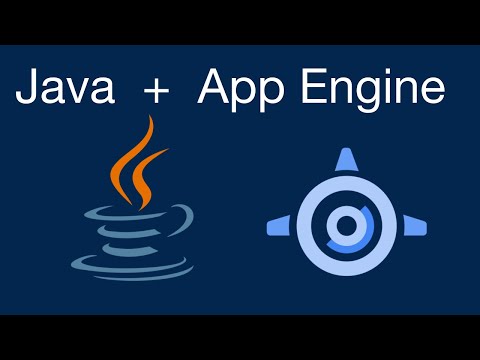มีหลายสาเหตุว่าทำไมคุณถึงต้องการบล็อก iMessage ไม่ว่าจะเป็นขยะหรือศัตรู บทความวิกิฮาวนี้จะแนะนำวิธีการบล็อกใครก็ตามใน iMessage/Apple Messages
ขั้นตอน

ขั้นตอนที่ 1. เปิดแอปข้อความ
เป็นแอพที่มีไอคอนสีเขียวพร้อมกรอบคำพูด แตะไอคอนเพื่อเปิดแอปข้อความ

ขั้นตอนที่ 2. แตะข้อความจากผู้ใช้ที่คุณต้องการบล็อก
หากคุณได้รับข้อความที่ไม่ต้องการ ข้อความเหล่านั้นควรอยู่ในรายการข้อความของคุณ

ขั้นตอนที่ 3 คลิกที่รูปภาพของผู้ใช้เหนือหมายเลขโทรศัพท์
แตะหนึ่งครั้งและเมนูขนาดเล็กจะปรากฏขึ้น
นี่คือ GUI ที่ด้านบนของหน้าจอ

ขั้นตอนที่ 4 คลิกที่ "ข้อมูล" หลังจากเมนูขนาดเล็กปรากฏขึ้น

ขั้นตอนที่ 5. แตะหมายเลขโทรศัพท์ของผู้ใช้
ซึ่งจะแสดงรายละเอียดเกี่ยวกับหมายเลข

ขั้นตอนที่ 6 เลื่อนลงแล้วแตะบล็อกผู้โทรนี้
วิธีนี้จะบล็อกผู้ใช้จากการส่งข้อความ รวมทั้งโทรไปยังหมายเลขของคุณหรือติดต่อคุณผ่าน FaceTime